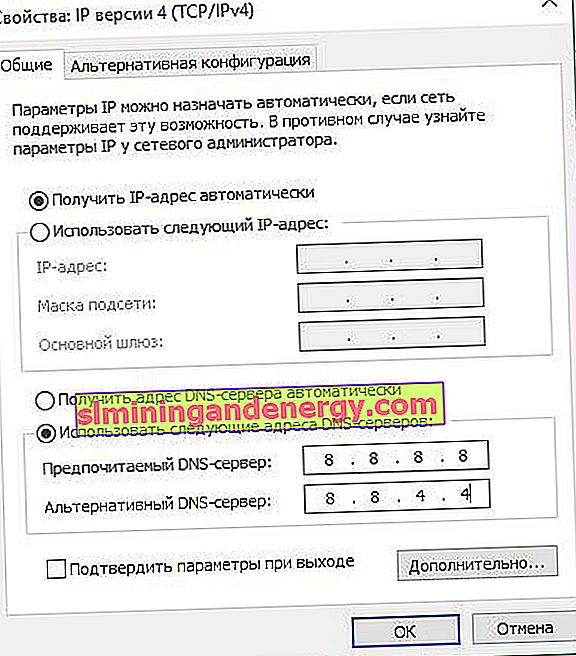ข้อผิดพลาด DNS_PROBE_FINISHED_NXDOMAIN ส่วนใหญ่มักเกิดขึ้นในเบราว์เซอร์เนื่องจากขาดการเชื่อมต่ออินเทอร์เน็ตหรือเครือข่ายที่กำหนดค่าไม่ถูกต้องใน Windows 10 สาเหตุของปัญหานี้อยู่ในเซิร์ฟเวอร์ DNS ที่ไม่สามารถดำเนินการตามคำขอได้ ความจริงก็คือ ISP สามารถเสนอที่อยู่ DNS ของตนซึ่งไม่เสถียรกว่า หน้าที่หลักของ DNS คือการแปลชื่อโดเมนเป็นที่อยู่ IP ตัวอย่างเช่นเว็บไซต์ mywebpc.ru แปลโดยใช้ DNS เป็นที่อยู่ IP เช่น 82.102.120.234 ดังนั้นเมื่อเซิร์ฟเวอร์ DNS ไม่สามารถดำเนินการตามคำขอแปลชื่อโดเมนเป็นที่อยู่ IP ข้อผิดพลาดจะปรากฏขึ้นในเบราว์เซอร์ว่า " ไม่สามารถเข้าถึงไซต์ไม่พบที่อยู่ DNS ของเซิร์ฟเวอร์รหัสข้อผิดพลาด DNS PROBE FINISHED NXDOMAIN"

1. ล้างแคช DNS
กดWin + R ที่สำคัญรวมกัน และป้อน ipconfig / flushdns รีสตาร์ทพีซีของคุณและตรวจสอบข้อผิดพลาด

2. ใช้ DNS จาก Google หรือ Yandex
คุณต้องเปลี่ยนการตั้งค่า DNS ในระบบปฏิบัติการ Windows 10 หรือ Windows 7
ไปที่การตั้งค่า> เครือข่ายและอินเทอร์เน็ต> สถานะ> กำหนดการตั้งค่าอะแดปเตอร์

ในส่วนการเชื่อมต่อเครือข่ายเลือกการเชื่อมต่อที่ใช้งานอยู่ที่คุณกำลังใช้ สามารถเป็น WiFi ผ่านอินเทอร์เน็ตหรือผ่านสายอีเธอร์เน็ต
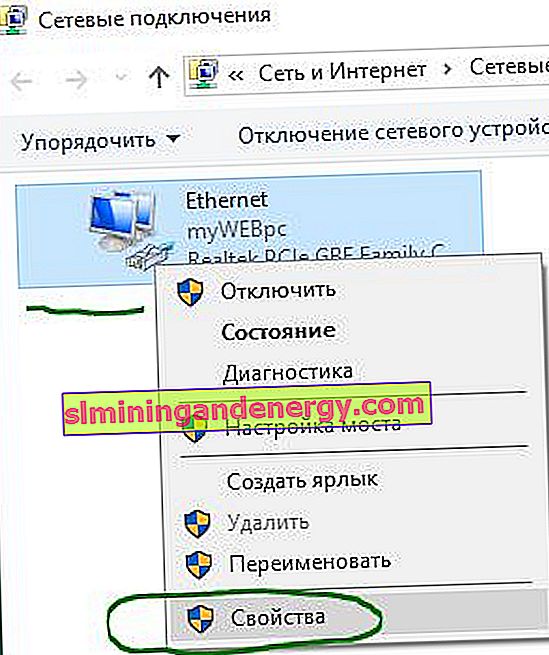
จากนั้นค้นหา IP เวอร์ชัน 4 (TCP / Ipv4) ในรายการและคลิกคุณสมบัติ

หยุดที่ "ใช้ที่อยู่เซิร์ฟเวอร์ DNS ต่อไปนี้" และป้อนข้อมูลต่อไปนี้เพื่อเลือกจาก:
- DNS Google: 8.8.8.8 - 8.8.4.4
- DNS ยานเดกซ์: 77.88.8.8 - 77.88.8.1